2019 FIAT 500L audio
[x] Cancel search: audioPage 45 of 248

SETUP-MENU
Setup-menuen indeholder følgende
punkter:
Speedometer
Trip
Vehicle info
Audio
Phone (afhængigt af versioner/
markeder)
Navigation (afhængigt af versioner/
markeder)
Alerts
Vehicle Setup
Når tændingsnøglen drejes til position
MAR, viser displayet det sidste
aktiverede punkt i menuen, før motoren
slukkes.BEMÆRK HvisUconnect™-systemet
er installeret, vises og styres visse
menupunkter på systemets display og
ikke på instrumentgruppens display
(se beskrivelsen i kapitlet "Multimedia"
eller i tillægget, som er tilgængeligt
online).
Vehicle Setup
Dette menupunkt gør det muligt at
ændre indstillingerne for:
"Display"
"Safety/ Assistance"
"Safety"
Display
Ved valg menupunktet "Display" kan
man åbne indstillinger/informationer
vedrørende: "Dimmer" (afhængigt
af versioner/markeder), "Screen Setup
", "See phone", "See navigation",
"Automatic Reset Trip B".
Safety/ Assistance
Vælg menupunktet "Safety/
Assistance", kan man åbne indstillinger/
informationer vedrørende: "City Brake
Control" (afhængig af versioner/
markeder), "Parking Sensors Volume",
"Warning Buzzer Volume".Safety
Ved valg menupunktet "Safety" kan
man åbne indstillinger/informationer
vedrørende: "Hill Holder" (afhængigt af
versioner/markeder), "Passenger
AIRBAG" (afhængigt af versioner/
markeder) "Belt Buzzer" "Speed Beep".
VIGTIGT Et utilstrækkeligt
motorolieniveau som følge af en
manglende påfyldning kan hindre bilens
normale funktioner, indtil den helt
ophører med at køre.
TRIP COMPUTER
"Trip computeren" gør det muligt at vise
oplysninger vedrørende bilens funktion,
når tændingsnøglen står i position
MAR.
Tripcomputeren består af:
Instant info: visning af data for
"Range" och "Current Consumption"
"Trip A"viser de følgende værdier:
"Travel Distance", "Travel Time",
"Average Consumption", "Average
Speed"
"Trip B"viser de følgende værdier:
"Travel Distance", "Travel Time",
"Average Consumption", "Average
Speed".
"Trip A" og "Trip B" overvåger "bilens
samlede rejser" uafhængigt af
hinanden. Funktionen "Trip B" kan slås
fra.
53F0Y0659C
43
Page 210 of 248

TÆNDING/SLUKNING AF
SYSTEMET
Systemet tændes/slukkes ved at trykke
på knappen/drejeknappen
(ON/
OFF).
Drej knappen/drejeknappen med uret
for at skrue op for lyden eller mod
uret for at skrue ned.
USB/iPod/AUX-enhed
(afhængigt af
versioner/markeder)
I bilen findes en USB-port/AUX-stik på
midterkonsollen fig. 170.
RADIOTILSTAND
Når den ønskede radiostation er valgt
på displayet, vises følgende
oplysninger:
I den øverste del: Visning af en liste
over gemte radiostationer (preset) med
markering af den station, du lytter til.I den midterste del: Visning af navnet
på den radiostation, du lytter til, og
grafiske knapper
/til valg af
den forrige eller næste radiostation.
I den nederste del: Visning af de
følgende grafiske knapper:
"Browse": Liste over tilgængelige
radiostationer.
"AM/FM", "AM/DAB", "FM/DAB":
Valg af det ønskede frekvensbånd
(rekonfigurerbar grafisk knap afhængigt
af det valgte bånd: AM, FM eller DAB)
"Tune" : Manuel indstilling af
radiostationen (ikke tilgængelig for
DAB-radio).
"Info": Yderligere oplysninger om
den lydkilde, der lyttes til.
"Audio": Adgang til skærmbilledet
"Audio settings".
Audiomenu
Med menuen "Audio" kan man udføre
følgende indstillinger:
"Equalizer" (afhængigt af versioner/
markeder).
"Balance/Fade" (indstilling af lydens
balance til højre/venstre og for/bag).
"Volume/Speed" (ikke for versioner
med Hi-Fi-anlæg): automatisk styring af
lydstyrken i forhold til hastigheden.
"Loudness" (afhængigt af
versioner/markeder).
"Auto-On Radio" (afhængigt af
versioner/markeder)
"Radio Off Delay".
MEDIETILSTAND
Med Medie-tilstand aktiveret, skal du
trykke kort på de grafiske knapper
/for at afspille det
forrige/næste nummer, eller trykke på
og holde knapperne
/inde for
at spole hurtigt tilbage/frem i nummeret.
Valg af musiknummer (Gennemse)
BEMÆRK Tastaturet er ikke tilgængeligt
på sprog med specialtegn (f.eks.
græsk). I disse tilfælde er denne
funktion begrænset.
Bluetooth®-
UNDERSTØTTELSE
Registrering af en Bluetooth®-
lydenhed
Følg nedenstående fremgangsmåde for
at synkronisere enBluetooth®-
anordning:
AktiverBluetooth®-funktionen på
anordningen.
tryk på knappen MEDIA på
frontpanelet;
tryk på den grafiske knap "Source",
hvis "Media"-kilden er aktiv;
VælgBluetooth®-medieenhed.
tryk på den grafiske knap "Add
Device".
170F0Y0643C
208
MULTIMEDIE
Page 216 of 248

my:Car
my:Car giver mulighed for altid at have
bilens tilstand under kontrol.
Applikationen my:Car kan faktisk i
realtid registrere fejl og informere
føreren om udløb af frister for
serviceeftersyn.
For interaktion med applikationen skal
man trykke på den grafiske knap
"my:Car". På displayet vises et
skærmbillede med en sektion for
"care:Index", som viser alle oplysninger
om bilens tilstand. Ved tryk på den
grafiske knap "Active warnings" kan
man se (hvis til stede) en liste over
registrerede fejl i bilen, som har medført
tænding af en kontrollampe.
Bilens tilstand kan ses både på
websiden www.driveuconnect.eu og via
Uconnect™ LIVE-app'en.
"SETTINGS" MENU
Visning af menuen "Settings"
Tryk på tasten
for at få adgang til
menuen "Settings" på frontpanelet.
Menuen indeholder følgende punkter:
Language
Display
Units (afhængigt af versioner/
markeder)
Voice
Time and Date
Safety & Driving Assistance
(afhængigt af versioner/markeder).
Lights
Doors & Locks
Engine Off Options
Audio
Phone / Bluetooth
Radio konfiguration
SiriusXM Setup (afhængigt af
versioner/markeder).
Restore Default Settings
Clear personal data
TALEKOMMANDOER
BEMÆRK For sprog, som ikke
understøttes af systemet, vil
talekommandoerne ikke være
tilgængelige.
For at anvende talekommandoerne skal
man trykke på knappen
(knappen
"Voice") på ratbetjeningsknapperne og
tydeligt udtale den funktion, man
ønsker at aktivere.
Telefonfunktion
Knappen
gør det muligt at aktivere
følgende funktioner:
Call
Dial
Redial
Call back
Recent calls
Outgoing calls
Missed Calls
Incoming calls
Phonebook
Find
Show SMS
Radiofunktioner
Knappen
gør det muligt at aktivere
følgende funktioner:
Tune in to EMMEDUEO FM
Tune in to XXX AM
Tune in to Radio XXX
Tune in to DAB
Mediefunktion
Knappen
gør det muligt at aktivere
følgende funktioner:
Play the song...
Play the album…
Play artist…
Play genre…
Play playlist…
Play podcast…
Play audiobooks...
Play track number…
Select support
Go to screen
214
MULTIMEDIE
Page 219 of 248
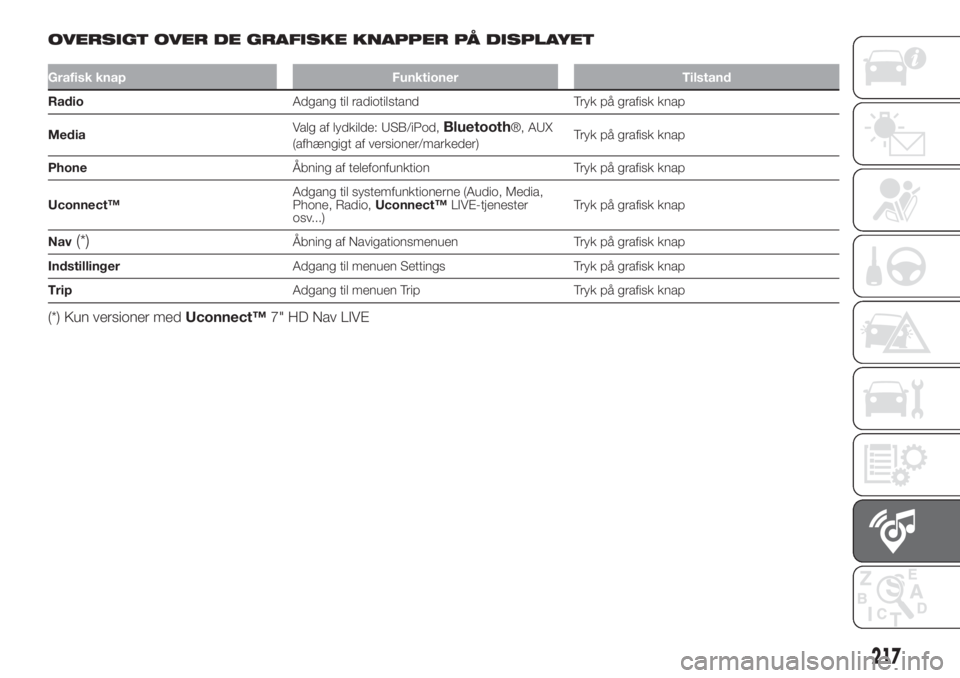
OVERSIGT OVER DE GRAFISKE KNAPPER PÅ DISPLAYET
Grafisk knap Funktioner Tilstand
RadioAdgang til radiotilstand Tryk på grafisk knap
MediaValg af lydkilde: USB/iPod,
Bluetooth®, AUX
(afhængigt af versioner/markeder)Tryk på grafisk knap
PhoneÅbning af telefonfunktion Tryk på grafisk knap
Uconnect™Adgang til systemfunktionerne (Audio, Media,
Phone, Radio,Uconnect™LIVE-tjenester
osv...)Tryk på grafisk knap
Nav
(*)Åbning af Navigationsmenuen Tryk på grafisk knap
IndstillingerAdgang til menuen Settings Tryk på grafisk knap
TripAdgang til menuen Trip Tryk på grafisk knap
(*) Kun versioner medUconnect™7" HD Nav LIVE
217
Page 223 of 248
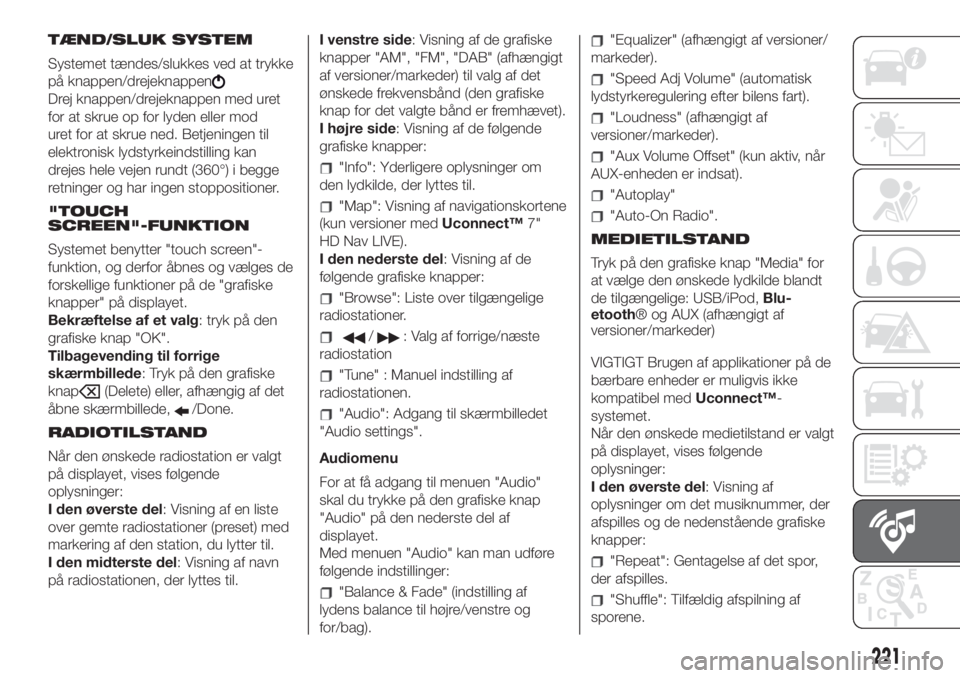
TÆND/SLUK SYSTEM
Systemet tændes/slukkes ved at trykke
på knappen/drejeknappen
Drej knappen/drejeknappen med uret
for at skrue op for lyden eller mod
uret for at skrue ned. Betjeningen til
elektronisk lydstyrkeindstilling kan
drejes hele vejen rundt (360°) i begge
retninger og har ingen stoppositioner.
"TOUCH
SCREEN"-FUNKTION
Systemet benytter "touch screen"-
funktion, og derfor åbnes og vælges de
forskellige funktioner på de "grafiske
knapper" på displayet.
Bekræftelse af et valg: tryk på den
grafiske knap "OK".
Tilbagevending til forrige
skærmbillede: Tryk på den grafiske
knap
(Delete) eller, afhængig af det
åbne skærmbillede,
/Done.
RADIOTILSTAND
Når den ønskede radiostation er valgt
på displayet, vises følgende
oplysninger:
I den øverste del: Visning af en liste
over gemte radiostationer (preset) med
markering af den station, du lytter til.
I den midterste del: Visning af navn
på radiostationen, der lyttes til.I venstre side: Visning af de grafiske
knapper "AM", "FM", "DAB" (afhængigt
af versioner/markeder) til valg af det
ønskede frekvensbånd (den grafiske
knap for det valgte bånd er fremhævet).
I højre side: Visning af de følgende
grafiske knapper:
"Info": Yderligere oplysninger om
den lydkilde, der lyttes til.
"Map": Visning af navigationskortene
(kun versioner medUconnect™7"
HD Nav LIVE).
I den nederste del: Visning af de
følgende grafiske knapper:
"Browse": Liste over tilgængelige
radiostationer.
/: Valg af forrige/næste
radiostation
"Tune" : Manuel indstilling af
radiostationen.
"Audio": Adgang til skærmbilledet
"Audio settings".
Audiomenu
For at få adgang til menuen "Audio"
skal du trykke på den grafiske knap
"Audio" på den nederste del af
displayet.
Med menuen "Audio" kan man udføre
følgende indstillinger:
"Balance & Fade" (indstilling af
lydens balance til højre/venstre og
for/bag).
"Equalizer" (afhængigt af versioner/
markeder).
"Speed Adj Volume" (automatisk
lydstyrkeregulering efter bilens fart).
"Loudness" (afhængigt af
versioner/markeder).
"Aux Volume Offset" (kun aktiv, når
AUX-enheden er indsat).
"Autoplay"
"Auto-On Radio".
MEDIETILSTAND
Tryk på den grafiske knap "Media" for
at vælge den ønskede lydkilde blandt
de tilgængelige: USB/iPod,Blu-
etooth® og AUX (afhængigt af
versioner/markeder)
VIGTIGT Brugen af applikationer på de
bærbare enheder er muligvis ikke
kompatibel medUconnect™-
systemet.
Når den ønskede medietilstand er valgt
på displayet, vises følgende
oplysninger:
I den øverste del: Visning af
oplysninger om det musiknummer, der
afspilles og de nedenstående grafiske
knapper:
"Repeat": Gentagelse af det spor,
der afspilles.
"Shuffle": Tilfældig afspilning af
sporene.
221
Page 224 of 248
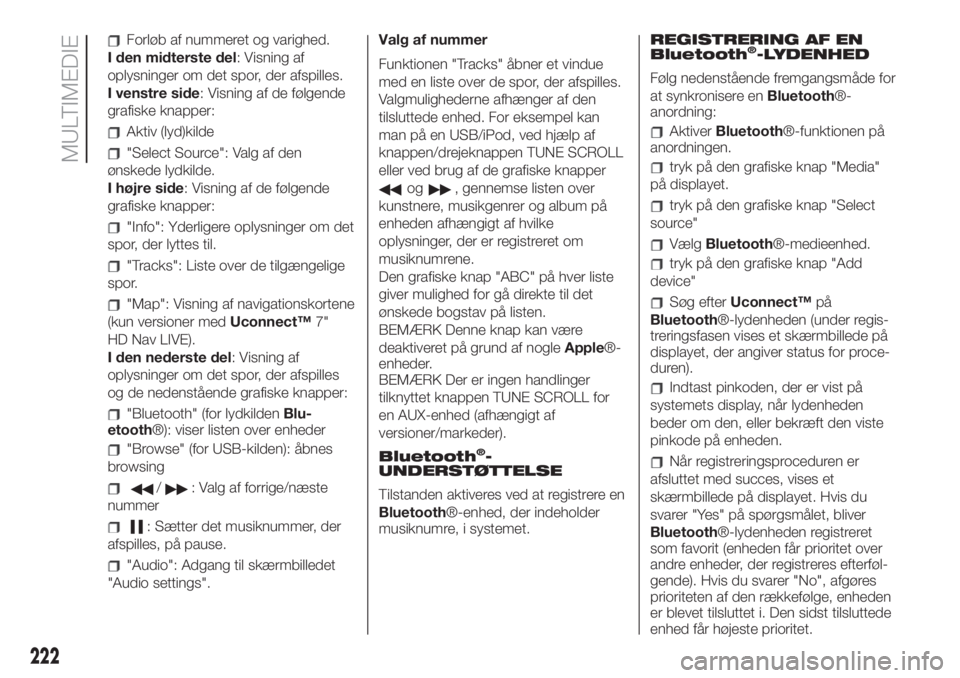
Forløb af nummeret og varighed.
I den midterste del: Visning af
oplysninger om det spor, der afspilles.
I venstre side: Visning af de følgende
grafiske knapper:
Aktiv (lyd)kilde
"Select Source": Valg af den
ønskede lydkilde.
I højre side: Visning af de følgende
grafiske knapper:
"Info": Yderligere oplysninger om det
spor, der lyttes til.
"Tracks": Liste over de tilgængelige
spor.
"Map": Visning af navigationskortene
(kun versioner medUconnect™7"
HD Nav LIVE).
I den nederste del: Visning af
oplysninger om det spor, der afspilles
og de nedenstående grafiske knapper:
"Bluetooth" (for lydkildenBlu-
etooth®): viser listen over enheder
"Browse" (for USB-kilden): åbnes
browsing
/: Valg af forrige/næste
nummer
: Sætter det musiknummer, der
afspilles, på pause.
"Audio": Adgang til skærmbilledet
"Audio settings".Valg af nummer
Funktionen "Tracks" åbner et vindue
med en liste over de spor, der afspilles.
Valgmulighederne afhænger af den
tilsluttede enhed. For eksempel kan
man på en USB/iPod, ved hjælp af
knappen/drejeknappen TUNE SCROLL
eller ved brug af de grafiske knapper
og, gennemse listen over
kunstnere, musikgenrer og album på
enheden afhængigt af hvilke
oplysninger, der er registreret om
musiknumrene.
Den grafiske knap "ABC" på hver liste
giver mulighed for gå direkte til det
ønskede bogstav på listen.
BEMÆRK Denne knap kan være
deaktiveret på grund af nogleApple®-
enheder.
BEMÆRK Der er ingen handlinger
tilknyttet knappen TUNE SCROLL for
en AUX-enhed (afhængigt af
versioner/markeder).
Bluetooth
®-
UNDERSTØTTELSE
Tilstanden aktiveres ved at registrere en
Bluetooth®-enhed, der indeholder
musiknumre, i systemet.REGISTRERING AF EN
Bluetooth
®-LYDENHED
Følg nedenstående fremgangsmåde for
at synkronisere enBluetooth®-
anordning:
AktiverBluetooth®-funktionen på
anordningen.
tryk på den grafiske knap "Media"
på displayet.
tryk på den grafiske knap "Select
source"
VælgBluetooth®-medieenhed.
tryk på den grafiske knap "Add
device"
Søg efterUconnect™på
Bluetooth®-lydenheden (under regis-
treringsfasen vises et skærmbillede på
displayet, der angiver status for proce-
duren).
Indtast pinkoden, der er vist på
systemets display, når lydenheden
beder om den, eller bekræft den viste
pinkode på enheden.
Når registreringsproceduren er
afsluttet med succes, vises et
skærmbillede på displayet. Hvis du
svarer "Yes" på spørgsmålet, bliver
Bluetooth®-lydenheden registreret
som favorit (enheden får prioritet over
andre enheder, der registreres efterføl-
gende). Hvis du svarer "No", afgøres
prioriteten af den rækkefølge, enheden
er blevet tilsluttet i. Den sidst tilsluttede
enhed får højeste prioritet.
222
MULTIMEDIE
Page 225 of 248
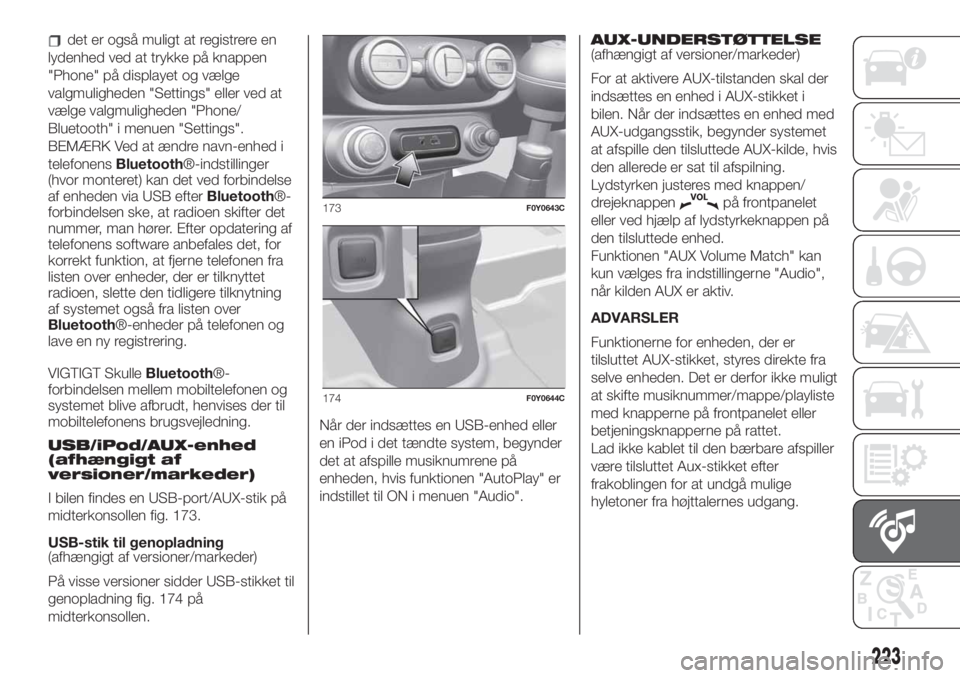
det er også muligt at registrere en
lydenhed ved at trykke på knappen
"Phone" på displayet og vælge
valgmuligheden "Settings" eller ved at
vælge valgmuligheden "Phone/
Bluetooth" i menuen "Settings".
BEMÆRK Ved at ændre navn-enhed i
telefonensBluetooth®-indstillinger
(hvor monteret) kan det ved forbindelse
af enheden via USB efterBluetooth®-
forbindelsen ske, at radioen skifter det
nummer, man hører. Efter opdatering af
telefonens software anbefales det, for
korrekt funktion, at fjerne telefonen fra
listen over enheder, der er tilknyttet
radioen, slette den tidligere tilknytning
af systemet også fra listen over
Bluetooth®-enheder på telefonen og
lave en ny registrering.
VIGTIGT SkulleBluetooth®-
forbindelsen mellem mobiltelefonen og
systemet blive afbrudt, henvises der til
mobiltelefonens brugsvejledning.
USB/iPod/AUX-enhed
(afhængigt af
versioner/markeder)
I bilen findes en USB-port/AUX-stik på
midterkonsollen fig. 173.
USB-stik til genopladning
(afhængigt af versioner/markeder)
På visse versioner sidder USB-stikket til
genopladning fig. 174 på
midterkonsollen.Når der indsættes en USB-enhed eller
en iPod i det tændte system, begynder
det at afspille musiknumrene på
enheden, hvis funktionen "AutoPlay" er
indstillet til ON i menuen "Audio".AUX-UNDERSTØTTELSE
(afhængigt af versioner/markeder)
For at aktivere AUX-tilstanden skal der
indsættes en enhed i AUX-stikket i
bilen. Når der indsættes en enhed med
AUX-udgangsstik, begynder systemet
at afspille den tilsluttede AUX-kilde, hvis
den allerede er sat til afspilning.
Lydstyrken justeres med knappen/
drejeknappen
på frontpanelet
eller ved hjælp af lydstyrkeknappen på
den tilsluttede enhed.
Funktionen "AUX Volume Match" kan
kun vælges fra indstillingerne "Audio",
når kilden AUX er aktiv.
ADVARSLER
Funktionerne for enheden, der er
tilsluttet AUX-stikket, styres direkte fra
selve enheden. Det er derfor ikke muligt
at skifte musiknummer/mappe/playliste
med knapperne på frontpanelet eller
betjeningsknapperne på rattet.
Lad ikke kablet til den bærbare afspiller
være tilsluttet Aux-stikket efter
frakoblingen for at undgå mulige
hyletoner fra højttalernes udgang.173F0Y0643C
174F0Y0644C
223
Page 232 of 248
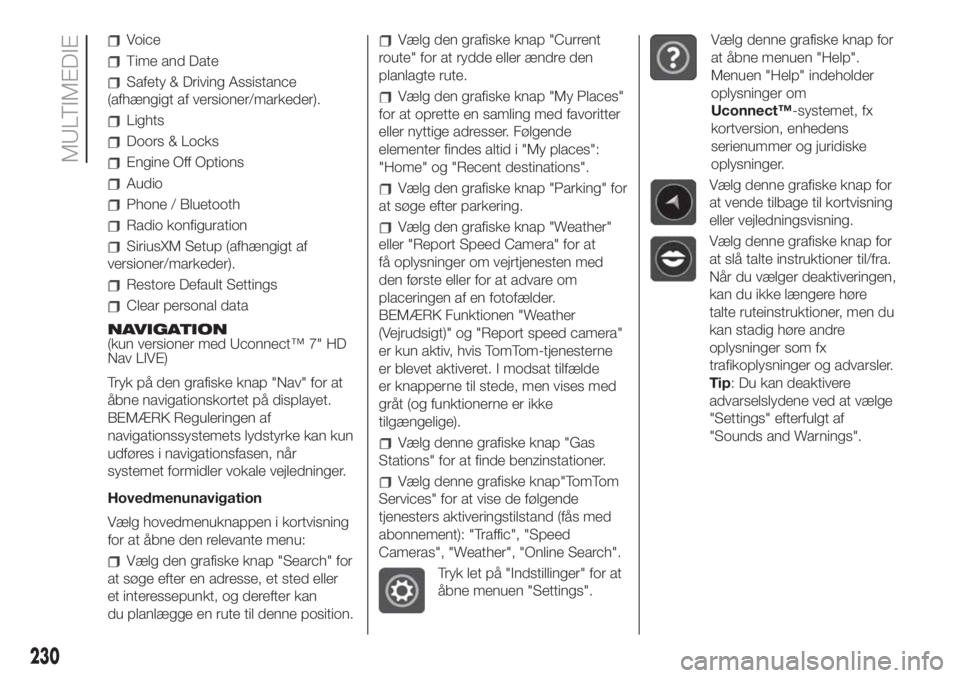
Voice
Time and Date
Safety & Driving Assistance
(afhængigt af versioner/markeder).
Lights
Doors & Locks
Engine Off Options
Audio
Phone / Bluetooth
Radio konfiguration
SiriusXM Setup (afhængigt af
versioner/markeder).
Restore Default Settings
Clear personal data
NAVIGATION
(kun versioner med Uconnect™ 7" HD
Nav LIVE)
Tryk på den grafiske knap "Nav" for at
åbne navigationskortet på displayet.
BEMÆRK Reguleringen af
navigationssystemets lydstyrke kan kun
udføres i navigationsfasen, når
systemet formidler vokale vejledninger.
Hovedmenunavigation
Vælg hovedmenuknappen i kortvisning
for at åbne den relevante menu:
Vælg den grafiske knap "Search" for
at søge efter en adresse, et sted eller
et interessepunkt, og derefter kan
du planlægge en rute til denne position.
Vælg den grafiske knap "Current
route" for at rydde eller ændre den
planlagte rute.
Vælg den grafiske knap "My Places"
for at oprette en samling med favoritter
eller nyttige adresser. Følgende
elementer findes altid i "My places":
"Home" og "Recent destinations".
Vælg den grafiske knap "Parking" for
at søge efter parkering.
Vælg den grafiske knap "Weather"
eller "Report Speed Camera" for at
få oplysninger om vejrtjenesten med
den første eller for at advare om
placeringen af en fotofælder.
BEMÆRK Funktionen "Weather
(Vejrudsigt)" og "Report speed camera"
er kun aktiv, hvis TomTom-tjenesterne
er blevet aktiveret. I modsat tilfælde
er knapperne til stede, men vises med
gråt (og funktionerne er ikke
tilgængelige).
Vælg denne grafiske knap "Gas
Stations" for at finde benzinstationer.
Vælg denne grafiske knap"TomTom
Services" for at vise de følgende
tjenesters aktiveringstilstand (fås med
abonnement): "Traffic", "Speed
Cameras", "Weather", "Online Search".
Tryk let på "Indstillinger" for at
åbne menuen "Settings".
Vælg denne grafiske knap for
at åbne menuen "Help".
Menuen "Help" indeholder
oplysninger om
Uconnect™-systemet, fx
kortversion, enhedens
serienummer og juridiske
oplysninger.
Vælg denne grafiske knap for
at vende tilbage til kortvisning
eller vejledningsvisning.
Vælg denne grafiske knap for
at slå talte instruktioner til/fra.
Når du vælger deaktiveringen,
kan du ikke længere høre
talte ruteinstruktioner, men du
kan stadig høre andre
oplysninger som fx
trafikoplysninger og advarsler.
Tip: Du kan deaktivere
advarselslydene ved at vælge
"Settings" efterfulgt af
"Sounds and Warnings".
230
MULTIMEDIE